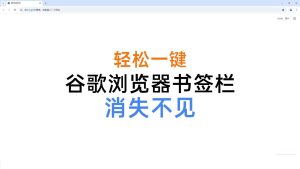如何在Chrome中设置默认搜索引擎?
在Chrome中设置默认搜索引擎,点击右上角菜单,选择“设置”,进入“搜索引擎”选项卡。在“地址栏使用的搜索引擎”下拉菜单中选择所需搜索引擎,也可点击“管理搜索引擎”添加或设置新的默认项。

Chrome默认搜索引擎设置入口
在设置菜单中找到搜索引擎选项
进入浏览器设置页面: 打开Google Chrome浏览器,点击右上角三个点的菜单图标,在下拉菜单中选择“设置”,进入浏览器的主设置界面。该区域汇集了所有与浏览器功能相关的选项,包括搜索引擎配置。
找到“搜索引擎”部分: 在左侧的导航栏中点击“搜索引擎”,进入专门的搜索设置区域。这里可以看到当前地址栏默认使用的搜索引擎,并支持快速更改、添加或管理其他搜索平台。
切换到管理界面: 在“搜索引擎”设置页中,点击“管理搜索引擎和网站搜索”,进入详细的搜索引擎管理页面。这里可查看已保存的所有搜索引擎信息,并对每一个进行修改、设为默认或删除操作。
地址栏搜索引擎的切换方法
选择默认引擎下拉项: 在“搜索引擎”设置中,“地址栏使用的搜索引擎”下拉菜单列出了常用搜索引擎(如Google、Bing、Yahoo、百度等),用户可以从中直接选择需要设为默认的搜索引擎。
使用关键字快速切换: 除了设置默认搜索引擎外,Chrome还支持使用关键字切换搜索引擎。例如,在地址栏输入“bing.com”并按下Tab键后,即可在该引擎下进行搜索,便于临时使用不同平台。
设置常用搜索引擎的快捷方式: 在“管理搜索引擎”页面中,可以为不同搜索引擎自定义名称和关键字,如将“baidu.com”设置为“bd”,今后只需输入“bd + 空格”即可在百度进行快速搜索,提高效率。
添加和管理自定义搜索引擎
如何手动添加新的搜索引擎
进入搜索引擎管理页面: 打开Chrome浏览器,点击右上角菜单图标,选择“设置”,进入“搜索引擎”选项卡后,点击“管理搜索引擎和网站搜索”,进入添加和管理搜索引擎的界面。
点击“添加”按钮输入信息: 在“站点搜索”部分右侧点击“添加”按钮,在弹出的窗口中填写搜索引擎名称、自定义关键词,以及搜索URL模板。搜索URL中应包含%s,代表用户搜索词的插入位置。
保存并测试搜索效果: 填写完成后点击“添加”即可保存新搜索引擎。返回地址栏,输入设置好的关键词并按下Tab键,尝试使用新添加的引擎进行搜索,验证是否配置成功且功能正常。
编辑或删除已有搜索引擎的步骤
查找目标搜索引擎项: 在“管理搜索引擎和网站搜索”页面中浏览“站点搜索”或“默认搜索引擎”列表,找到想要编辑或删除的那一项。列表支持关键词和URL双重识别,方便快速定位。
点击右侧菜单进行操作: 在目标搜索引擎右侧点击三个点的菜单图标,弹出菜单中选择“编辑”即可修改名称、关键词或搜索URL;选择“删除”则可将该搜索引擎完全移除。
重新设置默认搜索引擎: 若删除的是当前默认搜索引擎,Chrome会自动切换到列表中的其他搜索引擎。用户可手动重新指定新的默认搜索引擎,确保地址栏搜索正常运作,避免无法使用的问题。
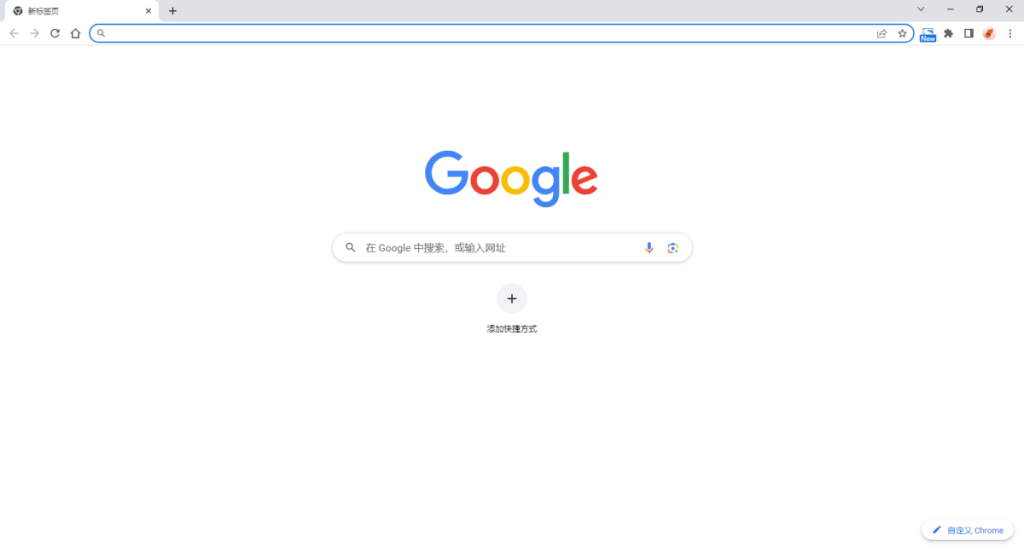
Chrome常见搜索引擎推荐
支持设置为默认的主流搜索引擎
Google搜索: Google是Chrome默认的搜索引擎,拥有全球最强大的搜索算法、广泛的索引范围以及精准的结果排序。支持语音搜索、图片搜索、地图导航等多种功能,适用于大多数用户需求。
Bing搜索: Bing是微软推出的搜索引擎,界面清爽,集成每日美图、新闻聚合和翻译工具,适合Windows用户。它也支持设置为Chrome默认搜索引擎,性能稳定,兼容性良好。
百度搜索: 百度是中文用户最常用的搜索平台,提供网页、视频、图片、新闻等多种搜索服务,拥有强大的中文内容索引能力。适合中文阅读和使用场景,支持在Chrome中设置为默认引擎。
各搜索引擎的功能差异与选择建议
搜索精度与内容覆盖: Google在英文搜索和科技类内容方面优势明显,结果相关性强;百度则在中文语义处理和本地内容整合方面更具优势;Bing在通用内容上也有良好表现,适合日常使用。
界面体验与扩展功能: Google的界面简洁、加载速度快,支持大量浏览器扩展;百度的功能较多,包括知道、百科、贴吧等中文社区资源;Bing则强调视觉体验和新闻聚合,适合喜欢图文结合的用户。
推荐选择建议: 若主要搜索英文内容或国际资讯,建议使用Google;如果重视中文信息或日常中文搜索频繁,百度更合适;希望获得内容与界面平衡体验,可尝试Bing作为备用选项。
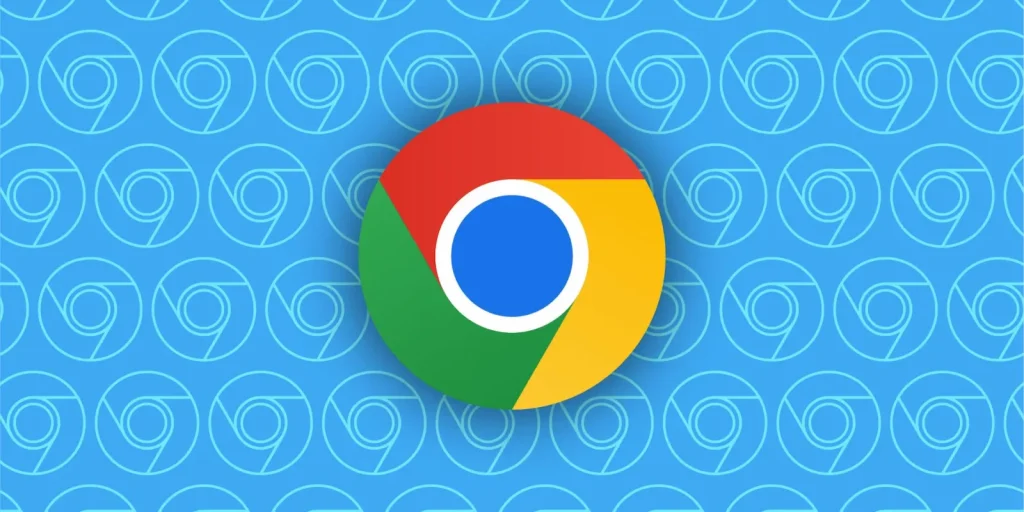
不同设备上设置默认搜索引擎
Windows和Mac系统中的设置方法
通过设置菜单更改搜索引擎: 在Chrome浏览器中点击右上角菜单图标,选择“设置”,进入“搜索引擎”选项卡,在“地址栏使用的搜索引擎”下拉菜单中选择想要设为默认的搜索引擎。
管理和添加自定义搜索引擎: 点击“管理搜索引擎和网站搜索”,可添加自定义搜索引擎,填写名称、关键字及包含 %s 的搜索网址模板。添加完成后可将其设为默认使用。
操作系统无差异: Windows和Mac系统在设置默认搜索引擎的操作路径基本相同,Chrome在两个系统上界面一致,用户可按照相同步骤操作,无需额外适配。
安卓与iOS设备上的更换方式
安卓Chrome设置路径: 打开安卓设备上的Chrome应用,点击右上角菜单,选择“设置”>“搜索引擎”,从列表中选择所需的默认搜索引擎,如Google、百度、Bing等,立即生效。
iOS系统中调整方式: 在iPhone或iPad上打开Chrome,点击右下角“更多”按钮,选择“设置”>“搜索引擎”,选择想要使用的默认引擎。iOS版本与安卓不同,但流程也较为简单直观。
账户同步保障一致性: 登录谷歌账号后,搜索引擎的设置可在多个设备间同步。更改某一设备的搜索偏好后,其他设备中的Chrome浏览器也会自动更新设置,提升多端一致体验。
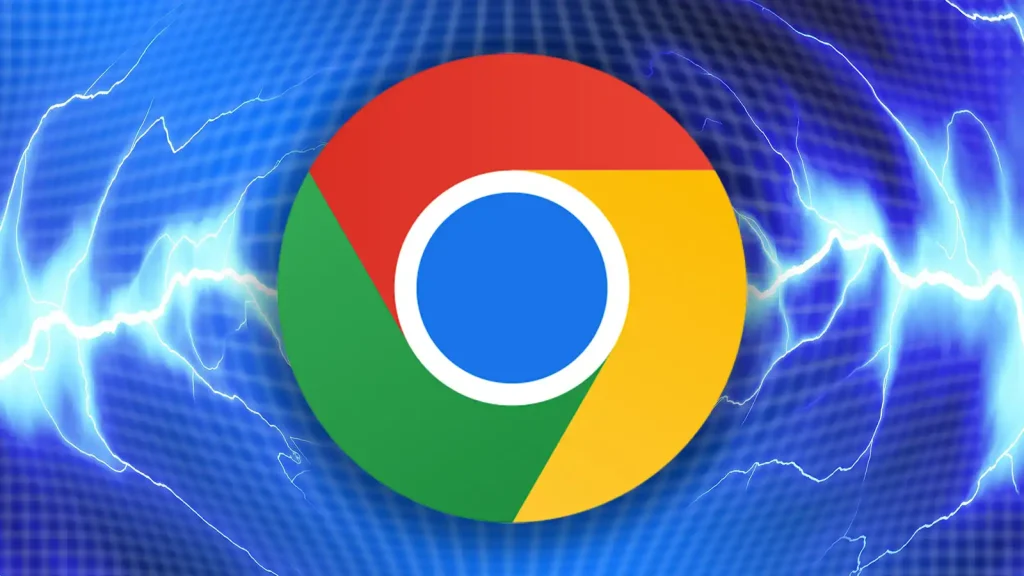
Chrome默认搜索引擎被篡改怎么办
识别并移除恶意搜索引擎的方法
查看搜索引擎设置列表: 打开Chrome设置,进入“搜索引擎”>“管理搜索引擎和网站搜索”,检查“默认搜索引擎”与“站点搜索”列表中是否出现陌生或可疑的搜索引擎链接,如看不懂的域名或带有广告字样的条目。
点击菜单删除可疑项: 对于未授权添加或不熟悉的搜索引擎,点击其右侧的三个点菜单图标,选择“删除”即可将其移除。若该搜索引擎被设为默认,可先将其他安全搜索引擎设为默认,再进行删除操作。
检查是否安装恶意扩展程序: 有些扩展可能自动修改搜索引擎设置,建议进入“扩展程序”页面(在菜单 > 更多工具 > 扩展程序),禁用或删除来源不明、用途可疑的扩展,以防止再次篡改。
恢复原始默认设置的操作步骤
重设Chrome设置为默认状态: 打开Chrome设置页面,点击左侧“重置和清理”,选择“将设置恢复为原始默认设置”,确认后Chrome将清除所有自定义设置并恢复初始状态,包括搜索引擎和首页。
保留数据同步后恢复更方便: 若开启了Google账号同步,恢复出厂设置后可快速重新登录账号,同步书签、扩展和设置,避免数据丢失。建议在重置前确认已完成同步并备份必要信息。
重新设置安全搜索引擎: 重置完成后,进入“搜索引擎”设置页面,手动选择可信的搜索引擎如Google、Bing或百度作为默认引擎,防止浏览器再次使用恶意平台进行搜索操作。